Windows 11 Build 25284 (Dev) mahdollistaa ReFS-osioiden luomisen asennusohjelmassa
Äskettäin havaittiin, että Window 11 tukee ReFS-asennusta Dev Channel -koontiversioissa. Koska se on keskeneräinen, asennusohjelma saattoi käyttää ReFS-osiota, mutta ei voinut luoda sellaista tai alustaa olemassa olevaa. Tässä on edistytty jonkin verran koontiversiossa 25284.
Mainos
Piilotettujen ominaisuuksien puolella se on mielenkiintoisempaa. Tuolla on uusi vaihtoehto Windows Update -sivulla jonka avulla voit asentaa nykyisen koontiversion uudelleen käyttämällä Windows Update -tiedostoja. Tämä mahdollistaa päivityksen suorittamisen paikan päällä ilman asennusmediaa tai lataamatta mitään manuaalisesti.
Toinen löytö liittyy alkuperäiseen
ReFS-tuki käyttöjärjestelmän asennusohjelmassa kuluttajaversioille. Se tukee nyt osion muotoa/luomista, joten sitä ei enää tarvitse luoda etukäteen.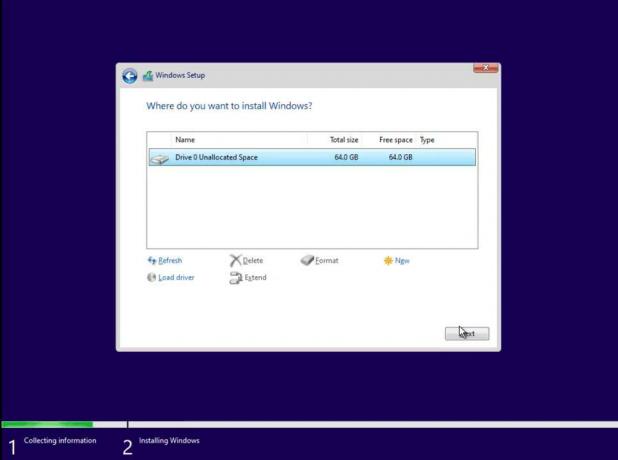
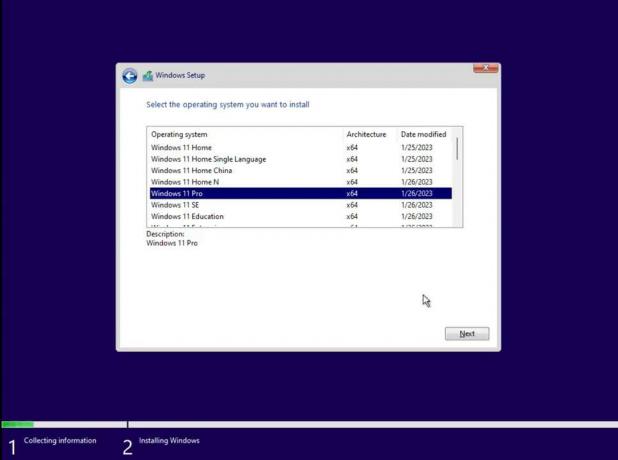
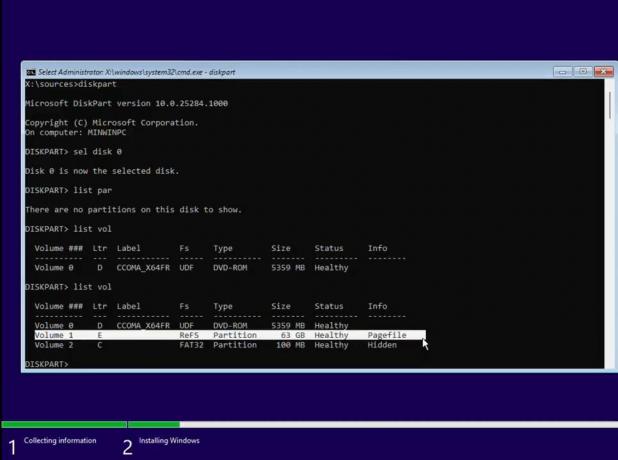
Jos olet tarpeeksi rohkea kokeillaksesi sitä, noudata alla olevaa vaihetta. Mutta muista, että tällaisen käyttöjärjestelmäesiintymän käyttäminen missä tahansa tehtäväkriittisessä on huono idea. ReFS järjestelmäaseman FS-ominaisuus on kaukana valmiista ja saattaa sisältää kriittisiä virheitä. Asennusohjelma osaa näyttää BSoD: t tässä tilassa. Suosittelen, että kokeilet ReFS: ää virtuaalikoneessa. Sinua on varoitettu.
Ota ReFS käyttöön asemamuodolla Windows 11 -asennusohjelmassa
- ladata ViveTool alkaen GitHub.
- Pura sovellus kohteeseen c:\vivetool kansio.
- Avata Pääte järjestelmänvalvojana, tälle lehdistölle Voittaa + X ja napsauta Pääte (järjestelmänvalvoja).
- Kirjoita lopuksi nämä komennot yksitellen:
- c:\vivetool\vivetool /enable /id 42783107
- c:\vivetool\vivetool /enable /id 42189933.
- Käynnistä Windows 11 uudelleen.
- Kaksoisnapsauta nyt Windows 11:n (koontiversio 25284 tai uudempi) ISO-tiedostoa. Jos sinulla ei ole sellaista, opi tästä kuinka ladata ISO-kuva mille tahansa rakennukselle, mukaan lukien sisäpiiriesikatselut.
- Kaksoisnapsauta avautuvassa File Explorer -ikkunassa setup.exe tiedosto ja asenna Windows 11 osittamattomaan asemaan. Windows 11 luo järjestelmäosion, joka on alustettu ReFS: ksi.
Olet valmis!
Kautta Xeno
Jos pidät tästä artikkelista, jaa se alla olevien painikkeiden avulla. Se ei vie sinulta paljon, mutta se auttaa meitä kasvamaan. Kiitos tuestasi!
Mainos

